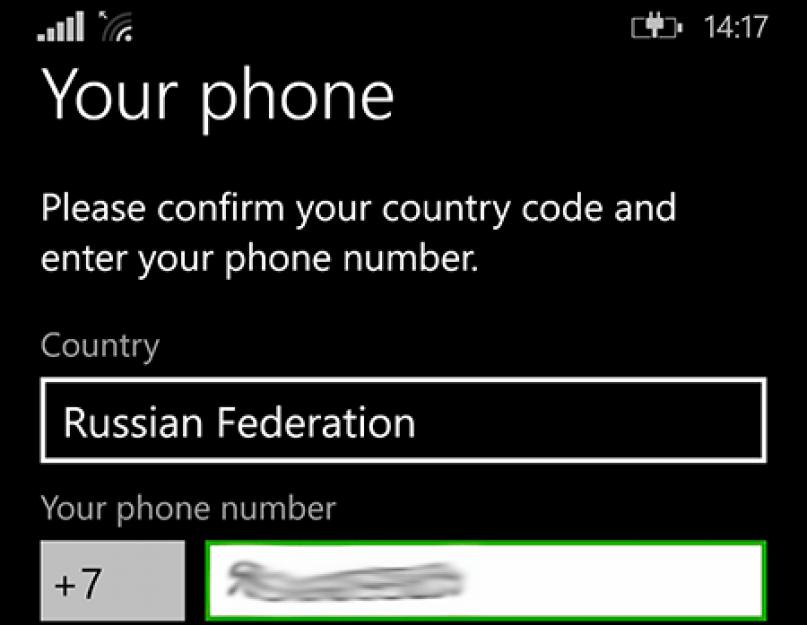В независимости от того, какой моделью смартфона вы пользуетесь, у вас непременно получится легко и быстро установить Viber на телефон, компьютер или плашет, прочтя эту инструкцию.
После установки вы получите неограниченные возможности для общения – с помощью можно всегда оставаться рядом с родными и близкими, в какой точке земного шара вы бы не находились. Вибер обладает широким функционалом. С его помощью вы сможете совершать голосовые и видео звонки, обмениваться файлами и писать сообщения. Главное для работа программы – подключение к сети интернет.
В качестве примера, мы расскажем вам как установить приложение Viber на телефон с ОС Андроид. Все остальные операционные системы имеют схожий алгоритм действия, достаточно лишь скачать программу на телефон.
Где скачать Viber?
Это первый и самый главный вопрос у любого пользователя, который решил установить эту замечательную программу. Итак:
- Для телефонов на базе можно в магазине приложений Play Market;
- Для телефонов, на базе iOS программу можно установить из Apple Store, найдя ее через поиск;
- На телефоны Nokia приложение можно загрузить по ссылке http://сайт/skachat-viber-na-nokia-besplatno.html;
- Для телефонов Windows Phone полезную утилиту можно взять на сайте www.windowsphone.com;
- Viber для телефонов Bada можно найти по ссылке http://сайт/viber-na-bada.html;
- Загрузить приложение для BlackBerry можно на нашем сайте.
Процесс установки
Итак, первым делом заходим в наш Play Market (app store, windows store) и жмем кнопку «установить». После этого начинается загрузка приложения, которая переходит в установку. Спустя пару минут процесс окончен, и можно переходить к активации приложения. Для этого:
- Вводим свой номер телефона без кода страны, местоположение, обычно, определяется автоматически. Если нет, его можно выбрать из списка;

- Проверяем правильность ввода номера;
- Через несколько минут на него приходит сообщение с кодом – вводим код в приложение;

- Готово! Ваш Вайбер ждет вас!
Пару минут потребуется приложению, чтобы просканировать телефонную книгу и определить, у кого из друзей есть это замечательное приложение. После этого контакты автоматически подгрузяться в Вайбер и будут доступны для общения. Кроме того, зайдя в телефонную книгу, можно будет увидеть фиолетовый значок – это те пользователи, которые установили приложение и им можно позвонить, не заходя в приложение.
Вайбер для ПК
В 2012 году приложение выпустило портативную версию для компьютеров и ноутбуков. Работает она как смесь аськи и скайпа – можно чатиться, а можно совершать голосовые и видео звонки и все это бесплатно.
Приложение Viber, которое можно установить на многих платформах и устройствах, позволяет не беспокоиться о состоянии счета на смартфоне, поскольку предлагает пользователям бесплатное общение посредством звонков и отправлений сообщений. Вибер становится опасным конкурентом популярной сегодня программе Skype. Некоторые пользователи, которые уже смогли оценить многочисленные достоинства Вибера, шутливо называют его «Убийцей Скайпа». А те, кто еще не успел попользоваться данным приложением, задаются вопросом, как настроить Вайбер на телефоне .
С чего начать
Начинается настройка Вибера на телефоне со скачивания и установки приложения на мобильное устройство. При установке необходимо будет ввести номер телефона, к которому «привязывается» Вибер и на который поступит сообщение с кодом активации. Так будет создана учетная запись в приложении, которой вы будете пользоваться, чтобы совершать звонки либо отправлять сообщения. Скачать и установить Вибер можно не только на мобильное устройство — сегодня разработано приложение и для обычных компьютеров. Однако здесь нужно знать, что будет идти привязка к смартфону — на него придет код активации. Поэтому вместе с установкой Вайбера на компьютере потребуется установка и на мобильный гаджет.
Как можно настроить Вибер для лучшей работы с ним
Некоторые пользователи могут подумать, что настройка Вибера с его установкой и загрузкой контактов завершена. Однако приложение позволяет настроить все таким образом, чтобы работать с ним было в высшей степени комфортно. При запуске Вайбер начинает действовать в фоновом режиме — вам могут начать поступать сообщения или звонки, о чем вы получите соответствующее уведомление, которое позволяет принимать либо отклонять звонки. С помощью настроек программы можно выбрать, где в интерфейсе и о каких информационных событиях будут «выходить» уведомления.

Также есть возможность выбрать источники звука и видео. Для звонка вам предлагается установить любую понравившуюся мелодию, а также не забудьте отрегулировать уровень звука колонок и микрофона.

Еще одной особенностью настроек приложения является возможность переводить звонки с обычного компьютера на ваш смартфон и в обратном направлении. Чтобы это сделать, при разговоре стоит лишь нажать на кнопку, изображающую телефон.
Добрый день, уважаемые читатели! В этой статье, я покажу вам как установить вайбер на телефон под управлением системы андроид. Установка Viber на планшет и другие операционные системы аналогична.
Viber это приложение, с помощью которого можно бесплатно отправлять сообщения и совершать звонки абонентам, у которых так-же установлен вайбер на телефоне или компьютере.
Единственное что будет расходоваться, это интернет трафик. Но я думаю в настоящее время это не проблема, так как у многих он попросту безлимитен. А вот экономия на звонках и отправленных смс сообщениях будет существенная.
Скачивать и устанавливать Viber будем с Play Маркет, так-же можете скачать Viber на официальном сайте . В наличии версии для андроид, Nokia, iOS, Windows Phone, BlackBerry. Все версии на русском языке.
Теперь давайте перейдём от слов к делу и приступим к непосредственной установке вайбер на телефон.
Как установить Viber на телефон
1. Первым делом необходимо открыть приложение Play Маркет на вашем телефоне, далее в строке поиска ввести название приложения, в нашем случае "Viber". В выпавшем списке, кликните по приложению Viber.
2. В открывшемся окне, нажмите кнопку "УСТАНОВИТЬ".

3. Читаем разрешения требующиеся для работы программы Вайбер, после жмём кнопку "ПРИНЯТЬ".

4. Теперь мы видим что началась установка программы Viber на телефон.

5. По окончании установки жмём кнопку "Открыть".

Регистрация Viber
После того как Viber установлен на вашем телефоне, остаётся пройти простую регистрацию Viber.
1. В этом окне мы видим сообщение "Добро пожаловать в Viber", жмём кнопку "Продолжить".

2. В открывшемся окне, в поле "Ваша страна", выберите вашу страну для меня это Россия. В следующее поле введите действительный номер вашего мобильного телефона, на него придёт код подтверждения, после нажмите кнопку "Продолжить".

3. Здесь необходимо ввести код полученный в смс, после нажать кнопку "Вход в Viber"

4. При первом входе в приложение вайбер, необходимо указать ваше имя и добавить фото, если фотографии на данный момент нет, её можно добавить позже. Нажав кнопку "Продолжить" вы попадаете только что установленное приложение Viber.

Как видите установить вайбер на телефон очень просто, в своей следующей статье я покажу как пользоваться Viber , если вы ещё не разобрались с приложением Viber, то рекомендую к прочтению.
Так-же рекомендую почитать статью о том, как установить Viber на компьютер и о том как как установить WhatsApp на телефон .
У меня на этом всё, желаю удачи!
Этот мессенджер – один из самых популярных в своем сегменте. Он есть практически на каждом смартфоне и на многих из них – активно применяется. Поэтому большинство владельцев мобильных устройств можно считать опытными пользователями приложения. Конечно же, мы не говорим «за всю Одессу». Кто-то, может быть, долгое время был приверженцем Skype (или другой программы) и тема «как настроить Вайбер на телефоне» для него актуальна.
Сначала установим и активируем
Вайбер распространяется бесплатно, поэтому с закачкой проблем у тебя не возникнет. Сделать это можно тремя способами:
- Скачать на нашем сайте.
- Зайти на официальный сайт, нажать на кнопку «Downloads» и в выпадающем списке выбрать нужную ОС.
- Открыть Google Play или App Store (в зависимости от устройства), поиском найти мессенджер и загрузить его. О том, - мы расскажем в другой статье по ссылке, так как это платформа немного отличается от остальных.
- При первом запуске программы на экране ты увидишь предложение ввести номер телефона. Води.
- На этот номер придет смс с цифрами проверочного кода, одновременно в окне Вайбера появится поле для их ввода. Если ты не допустил ошибки, то приложение после проверки заработает.
Мы описали верификацию Вибера со смартфоном как с основным устройством. Если твой планшет работает на платформе Android или iOS и поддерживает сим-карту, то приведенная выше инструкция подойдет и для него.
По умолчанию в мессенджере уже активирован ряд опций, обеспечивающих возможность начать общение сразу после его активации. Но все же индивидуальная настройка Вайбера на телефоне не помешает. Мы пройдемся по разделам, которые пригодятся тебе в первую очередь.
Вайбер на Айфоне: уведомления, вызовы и сообщения
В разделе «Конфиденциальность» можно регулировать доступ контактов к информации о времени твоего нахождения онлайн и просмотра тобой полученных сообщений. Используй для этого кнопки «В сети» и «Просмотрено» Здесь же ты можешь спрятать некоторые из диалогов от прочтения посторонними, воспользовавшись функцией «Скрытые чаты»; переместить контакты, от которых не хочешь получать звонки и сообщения в черный список, нажав на «Заблокированные номера».


Уведомления:
- «Использовать системные звуки». Тут можно выбрать звуки для оповещений Вайбер, стандартные или из аудиофайлов, имеющихся в Айфоне.
- «Вибрация в приложении» и «Звуки в приложении» . Это настройки оповещений.


Вызовы и сообщения:
- Вызовы Viber-In. Разреши или запрети входящие звонки с обычных телефонов.
- «Видеовызовы». По умолчанию видеовызовы разрешены.
 А еще ты можешь настроить в Вайбере на смартфоне фон чата. Нажимаешь на «Изменить фон по умолчанию» и Вайбер предложит тебе множество картинок на разную тематику.
А еще ты можешь настроить в Вайбере на смартфоне фон чата. Нажимаешь на «Изменить фон по умолчанию» и Вайбер предложит тебе множество картинок на разную тематику.
Раздел «Мультимедиа» и «Общие настройки» в Вайбере на Айфоне
В некоторых случаях, например, при нахождении в роуминге (особенно в международном), загрузка видео и фото может влететь в копеечку. Заходи в «Мультимедиа» и деактивируй кнопку «Автозагрузка в сети «GSM». Затем включай опцию «Автозагрузка по WiFi». Для регуляции объема используемого интернета жми на «Ограничить трафик.


И еще один момент, как настроить Вибер в телефоне: очистка памяти телефона от давно загруженного мультимедиа. По кнопке «Удалять старые аудио/видео» - постепенное удаление файлов, нажатие на «Удалить аудио/видео» позволит убрать всё разом, старое и новое.
Общие настройки:
- «Управление контактами». Если выбрать «Показывать все контакты», то отображаться будет вся телефонная книга, вне зависимости от того, используют люди Вайбер или нет.
- «Сбросить настройки Viber» . Эта кнопка поможет тебе, если с ручными настройками что-то пошло не так, а из-за чего, не понять.
Еще один важный пункт - Viber Backup. Здесь есть раздел «Резервное копирование». Это разовое создание резервных копий, а также настройка автоматического создания копий и отправка их в определенное ранее место.


Вайбер на Андроиде: уведомления, вызовы и сообщения
Первый раздел в списке - «Учетная запись». В нем ты можешь создавать резервные копии переписок, смотреть, какие устройства подключены к текущей учетке, менять номер телефона, к которому она привязана или вообще отключить ее.



Важный раздел, где можно настроить Viber на телефоне - «Конфиденциальность» :

В разделе «Уведомления»
ты можешь включить или отключить звуки исходящих сообщений, всплывающие окна, предпросмотр сообщений. А еще, поставив галку напротив надписи «Использовать системные звуки», ты сможешь выбрать мелодии и звуки для оповещений из медиатеки смартфона для использования вместо стандартных от Вайбер.
Раздел «Вызовы и сообщения»
: разрешить или запретить входящие видеозвонки и Viber-In ты можешь кнопками «Видеозвонки» и «Вызовы Viber-In»; чтобы экран не реагировал на прикосновения, когда ты держишь смартфон у уха, включи «Датчик приближения»; если хочешь, чтобы сообщения отправлялись нажатием на Enter, активируй «Клавиша «Ввод»
.
Мультимедиа, фон чата и общие настройки Вайбер
Первое, на что надо обратить внимание в разделе «Мультимедиа» - параметры «Автозагрузка в сети GSM» и «Автозагрузка по WiFi». Если у тебя платный интернет-трафик, то первое лучше отключить, а второе – включить, либо активировать «Ограничить трафик»
. Еще ты можешь поставить галку на «Удалять старые аудио/видео», чтобы не используемый больше контент не занимал память устройства.
В разделе «Общие» ты можешь определить, какие контакты показывать в списке (только пользователей Вайбер или всех подряд). Кроме того, здесь есть кнопка «Синхронизировать контакты», после активации которой все контакты, добавляемые тобой в Viber автоматически скопируются в телефонную книгу смартфона. И немножко эстетики: нажми на «Изменить фон по молчанию» и выбери фон для чатов.


Если настройка Вибера на телефоне не получается, и ты не сможешь вспомнить, где ошибся, нажми кнопку «Сбросить настройки». Приложение вернется к исходному состоянию и ты сможешь попробовать еще раз.
Этот мессенджер очень легко устанавливается и настраивается на любом устройстве, вне зависимости от того, на какой платформе оно работает. Даже со средним по скорости интернетом у тебя на загрузку, установку и активацию уйдет максимум 5 минут. Однако мы считаем, что полезной информации не бывает много. Мы подготовили для тебя статью о том, как настроить Вайбер на Андроид: в какие разделы заглянуть в первую очередь и что изменить.
Театр начинается с вешалки, а VIBER – с загрузки
Может ты уже сделал это через Play Маркет (Google Play). Открываешь, в строку поиска вводишь «Viber », в появившемся списке выбираешь иконку, под которой указано «Viber Media S.a.r.l » и «Установить ». Через некоторое время появится кнопка «Открыть ». Жми на нее.



Если нет, то на этот телефон мессенджер проще всего скачать с нашего сайта. Жми на ссылку:
Теперь надо активировать Вибер:
- Ввести телефонный номер в окне программы.
- Получить смс с кодом и ввести его в специальное поле.
- Система проверит правильность введенных цифр и откроет доступ к приложению.
Еще некоторое (очень небольшое) время займет процедура синхронизации мессенджера со смартфоном. По ее завершении все контакты из телефонной книги отобразятся в списке контактов Вайбер. Те, кто используют программу, будут отмечены миниатюрой ее иконки.



Работа с приложением на смартфоне с Андроид
Теперь о том, как настроить VIber на Андроид. Раздел «Учетная запись » , находящийся в самом верху списка, открывшегося поле нажатия на «Настройки » пока можно пропустить.



Переходи сразу к кнопке «Конфиденциальность » .
Здесь можно:

Следующий шаг настройки Viber на Андроид – «Уведомления ». Здесь можно включить/выключить звук исходящих сообщений, заменить стандартные звуки уведомлений и мелодии звонка на системные (имеющиеся в медиатеке смартфона). А в разделе «Вызовы и сообщения » пока обрати внимание только на «Вызовы Viber-In » и «Видеовызовы »: активируй или деактивируй кнопки напротив них.

Теперь заходи в «Медиа ». Здесь для настройки Viber на Android есть два обязательных пункта: «» и «». Первый активируй, а второй – в зависимости от тарифа на сим-карте. Если трафик дорогой, или предоставляется маленьким пакетом – лучше отключить. Еще можешь активировать «Удалять старые аудио/видео », чтобы ненужные файлы не занимали место в смартфоне.